วิธีตั้งค่าและใช้แอพ ExpressVPN สำหรับ Raspberry Pi
บทช่วยสอนนี้จะแนะนำคุณสู่ขั้นตอนต่างๆ ตั้งค่าแอป ExpressVPN สำหรับ Raspberry Pi.
ExpressVPN เข้ากันได้กับ Raspberry Pi 2 และใหม่กว่าโดยใช้ Raspbian 32bits.
ดาวน์โหลดตัวติดตั้งสำหรับ Raspberry Pi เวอร์ชันของคุณ
เปิด ยินดีต้อนรับอีเมล์ คุณได้รับเมื่อคุณสมัครใช้งาน ExpressVPN คลิก ลิงค์ในอีเมล์.
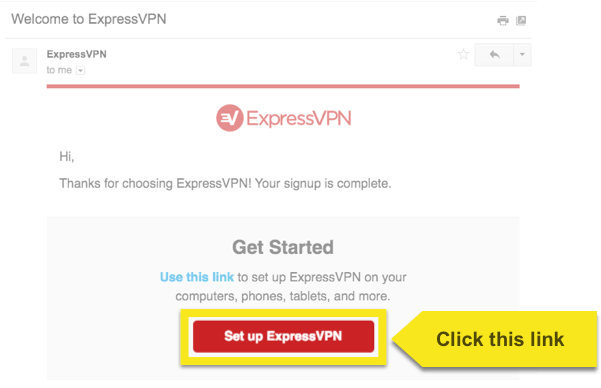
หากคุณไม่พบลิงก์ให้ลงชื่อเข้าใช้บัญชีของคุณที่นี่.
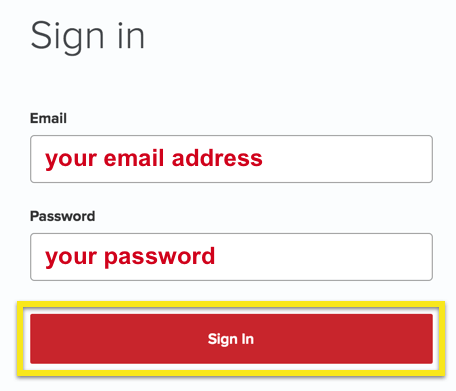
เมื่อคุณคลิกลิงก์ในอีเมลต้อนรับหรือลงชื่อเข้าใช้เว็บไซต์ให้คลิกที่ ตั้งค่า ExpressVPN ในหน้าการสมัครสมาชิกที่ใช้งานอยู่ สิ่งนี้จะนำคุณไปสู่ หน้าดาวน์โหลด.
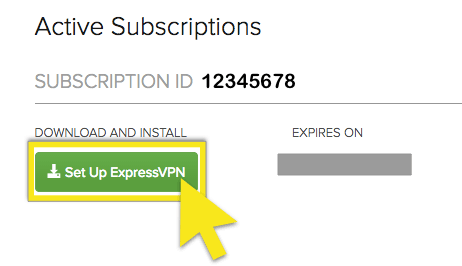
คลิกที่ ลินุกซ์ ที่ด้านซ้ายของหน้าจอและ ดาวน์โหลดตัวติดตั้ง Raspbian 32 บิต ลงบนเครื่องของคุณ.
คัดลอก รหัสเปิดใช้งาน. คุณจะต้องระบุในภายหลังเมื่อเปิดใช้งานแอป ในการคัดลอกคลิกที่ ไอคอนคัดลอกข้อมูล ที่มุมบนขวาของกล่อง.
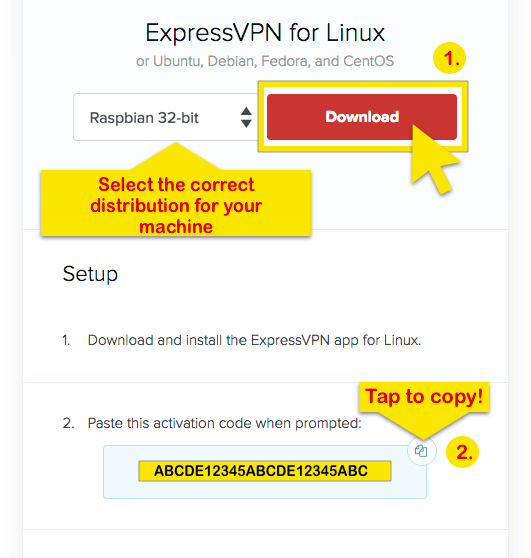
ทางเลือก: เรียนรู้เกี่ยวกับการดาวน์โหลดคีย์ PGP และตรวจสอบลายเซ็น.
ติดตั้งแอพ
ในการติดตั้ง ExpressVPN สำหรับ Linux โดยใช้บรรทัดคำสั่งสำหรับ Raspbian:
นำทางไปยังโฟลเดอร์ที่คุณดาวน์โหลด ไฟล์ตัวติดตั้ง. ตัวอย่างเช่น: cd ~ / Downloads /
เมื่ออยู่ในโฟลเดอร์ให้รันหนึ่งในคำสั่งต่อไปนี้ตามการกระจายของคุณ:
sudo dpkg -i expressvpn_1.2.0_armhf.deb
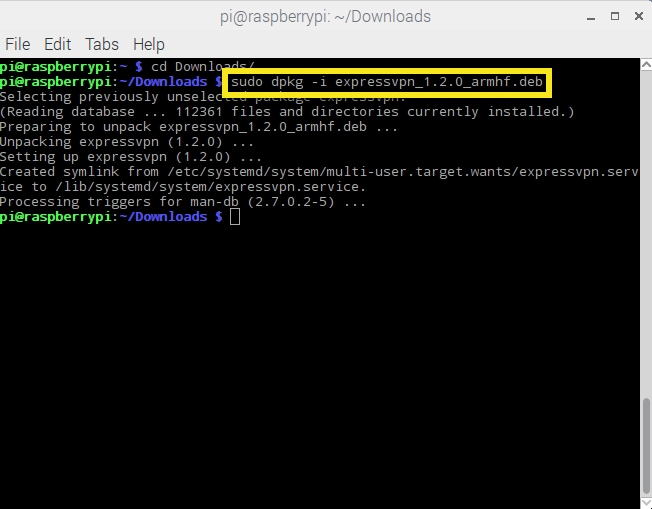
เพื่อเปิดใช้งานแอพ, เปิดเทอร์มินัลใหม่. รันสิ่งต่อไปนี้:
เปิดใช้งาน expressvpn
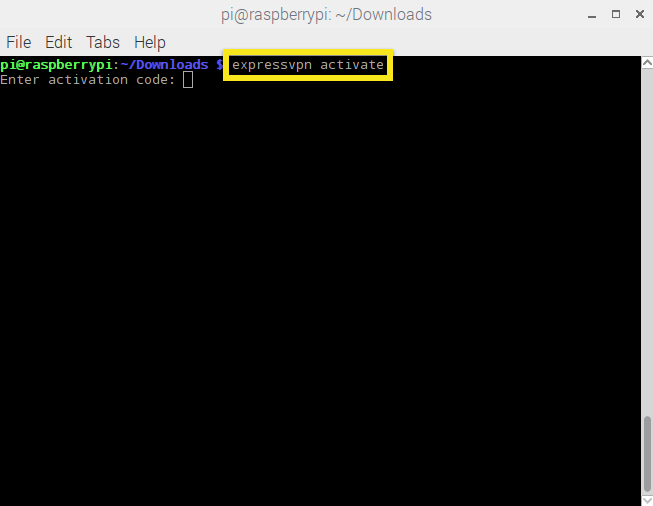
และวางของคุณ รหัสเปิดใช้งาน จากหน้าดาวน์โหลด.
คุณสามารถช่วยเราด้วยการแบ่งปันข้อมูลที่ไม่ระบุชื่อ! เข้าสู่ Y เพื่อยอมรับหรือ n ปฏิเสธ.
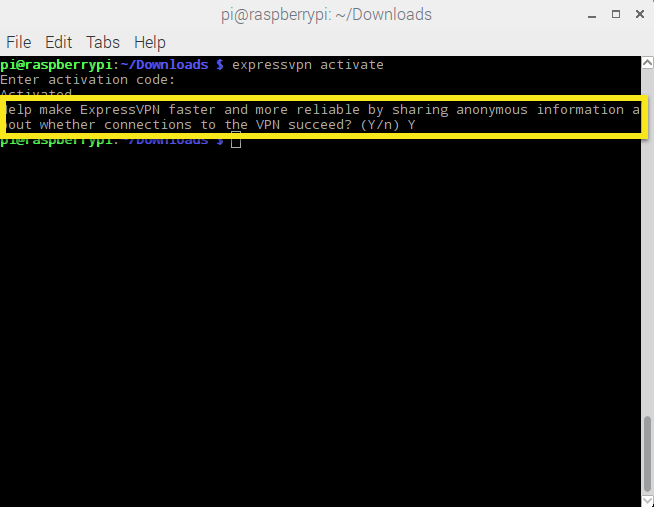
หากคุณเลือกที่จะส่งการวินิจฉัย แต่ต้องการยกเลิกในภายหลังให้เรียกใช้สิ่งต่อไปนี้:
การกำหนดค่าตามความชอบ expressvpn ตั้งค่า send_diagnostics false
เชื่อมต่อไปยังตำแหน่งเซิร์ฟเวอร์
ในเทอร์มินัลให้เรียกใช้สิ่งต่อไปนี้:
เชื่อมต่อ expressvpn
ExpressVPN จะเชื่อมต่อกับเซิร์ฟเวอร์ที่คุณเชื่อมต่อก่อนหน้านี้.
หากคุณไม่ได้เชื่อมต่อกับเซิร์ฟเวอร์มาก่อน ExpressVPN จะเชื่อมต่อกับตำแหน่งที่แนะนำซึ่งเรียกว่าตำแหน่งอัจฉริยะสำหรับคุณ.
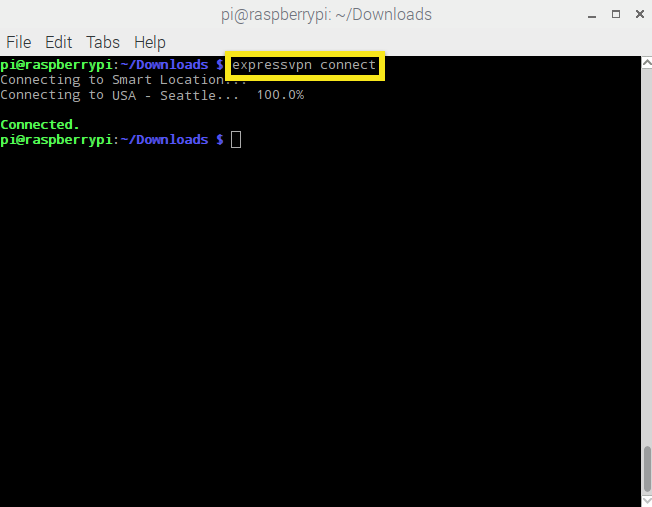
บันทึก: การสมัครสมาชิก ExpressVPN เดียวสามารถใช้พร้อมกันได้ ห้าอุปกรณ์, โดยไม่คำนึงถึงแพลตฟอร์ม หากคุณพยายามใช้มากกว่าห้าอุปกรณ์พร้อมกันในการสมัครสมาชิกคุณจะเห็นหน้าจอด้านล่าง:
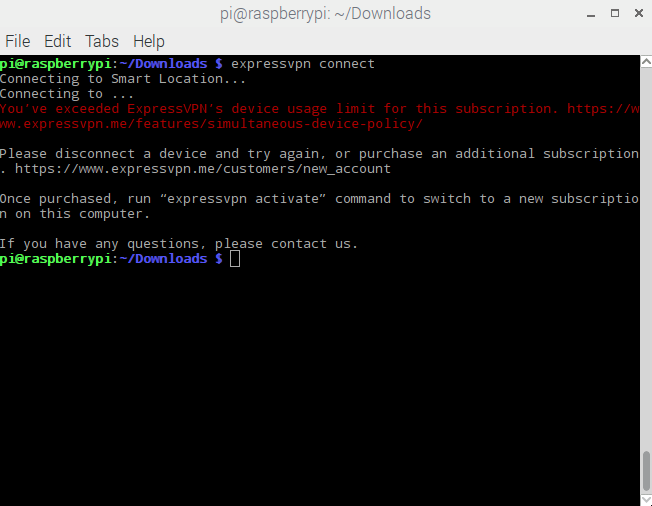
ตัดการเชื่อมต่อจากที่ตั้งเซิร์ฟเวอร์
หากต้องการตัดการเชื่อมต่อจากที่ตั้งเซิร์ฟเวอร์ให้เรียกใช้คำสั่งต่อไปนี้:
ยกเลิกการเชื่อมต่อ expressvpn
ExpressVPN จะยกเลิกการเชื่อมต่อจากตำแหน่งเซิร์ฟเวอร์ที่เชื่อมต่ออยู่ในปัจจุบัน.
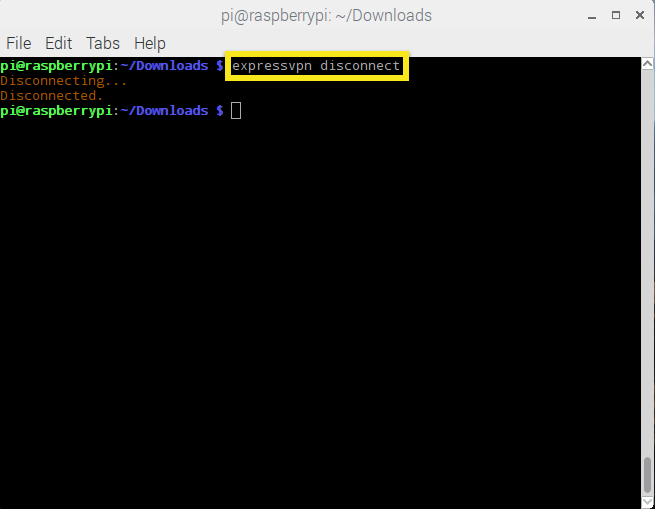
เชื่อมต่อไปยังตำแหน่งเซิร์ฟเวอร์อื่น
หากต้องการค้นหารายการตำแหน่งที่แนะนำให้เชื่อมต่อให้ป้อนคำสั่งต่อไปนี้ในเทอร์มินัล:
รายการ expressvpn
โดยค่าเริ่มต้น ExpressVPN จะแนะนำสถานที่ที่ให้ประสบการณ์ที่ดีที่สุดแก่คุณ ตำแหน่งสมาร์ท, ที่ด้านบนของรายการ.
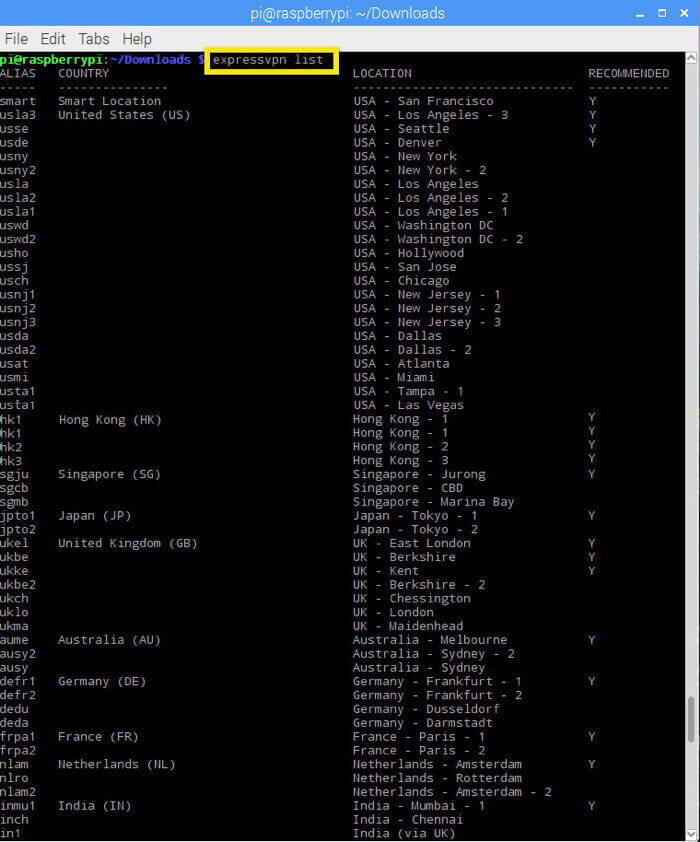
เชื่อมต่อไปยังตำแหน่งเซิร์ฟเวอร์เฉพาะ
หากต้องการเชื่อมต่อกับตำแหน่งเซิร์ฟเวอร์เฉพาะให้ป้อน:
เชื่อมต่อ expressvpn [LOCATION]
หรือ
expressvpn เชื่อมต่อ [ALIAS]
ตัวอย่างเช่นหากต้องการเชื่อมต่อกับเซิร์ฟเวอร์ US Santa Clara ให้ป้อน:
เชื่อมต่อ expressvpn "สหรัฐอเมริกา – Santa Clara"
หรือ
expressvpn เชื่อมต่อ ussc
เชื่อมต่อไปยังบางประเทศ
ในการเชื่อมต่อกับประเทศใดประเทศหนึ่งให้ป้อน:
expressvpn เชื่อมต่อ [ประเทศ]
ตัวอย่างเช่นหากต้องการเชื่อมต่อกับตำแหน่งเซิร์ฟเวอร์ในเยอรมนีให้ป้อน:
expressvpn เชื่อมต่อเยอรมนี
เชื่อมต่อกับตำแหน่งอัจฉริยะ
ในการเชื่อมต่อกับตำแหน่งอัจฉริยะ:
เชื่อมต่อ expressvpn
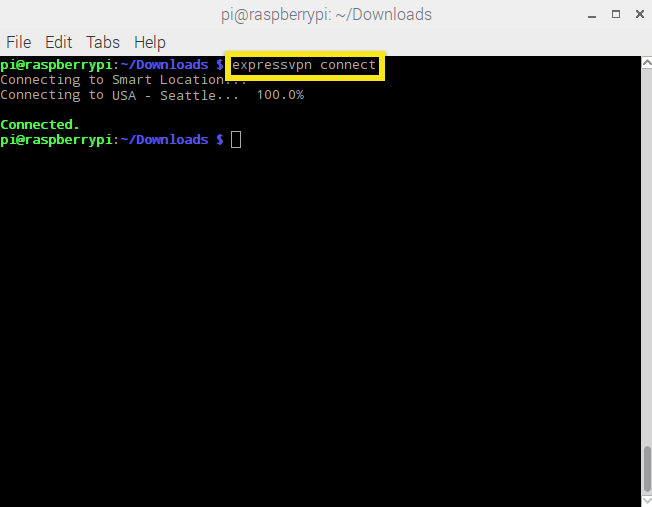
เปลี่ยนเป็นโปรโตคอล VPN อื่น
โปรโตคอล VPN เป็นวิธีการที่อุปกรณ์ของคุณเชื่อมต่อกับเซิร์ฟเวอร์ VPN การสลับไปใช้โปรโตคอลอื่นสามารถช่วยให้คุณเชื่อมต่อได้เร็วขึ้น.
ExpressVPN Linux ไคลเอ็นต์ใช้ OpenVPN ในพื้นหลัง ภายใต้ OpenVPN คุณสามารถสลับระหว่างโปรโตคอล TCP หรือ UDP ได้ โดยค่าเริ่มต้น ExpressVPN จะเลือกโปรโตคอลที่ดีที่สุดสำหรับคุณโดยอัตโนมัติ.
หากต้องการเปลี่ยนเป็น TCP ให้รันคำสั่งต่อไปนี้:
tcp ของโปรโตคอล expressvpn
หากต้องการเปลี่ยนเป็น UDP ให้เรียกใช้คำสั่งต่อไปนี้ตามที่แสดงในภาพหน้าจอด้านล่าง:
expressvpn โปรโตคอล udp
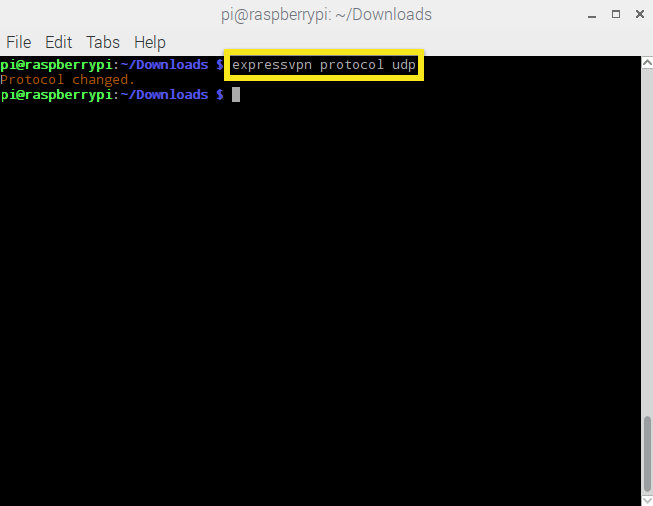
หากคุณต้องการให้ ExpressVPN เลือกโปรโตคอลที่ดีที่สุดโดยอัตโนมัติให้ป้อน:
expressvpn โปรโตคอลอัตโนมัติ
เปิดคู่มือ
หากต้องการดูรายการฟังก์ชั่นทั้งหมดของแอพให้เรียกใช้คำสั่งต่อไปนี้:
ผู้ชาย expressvpn
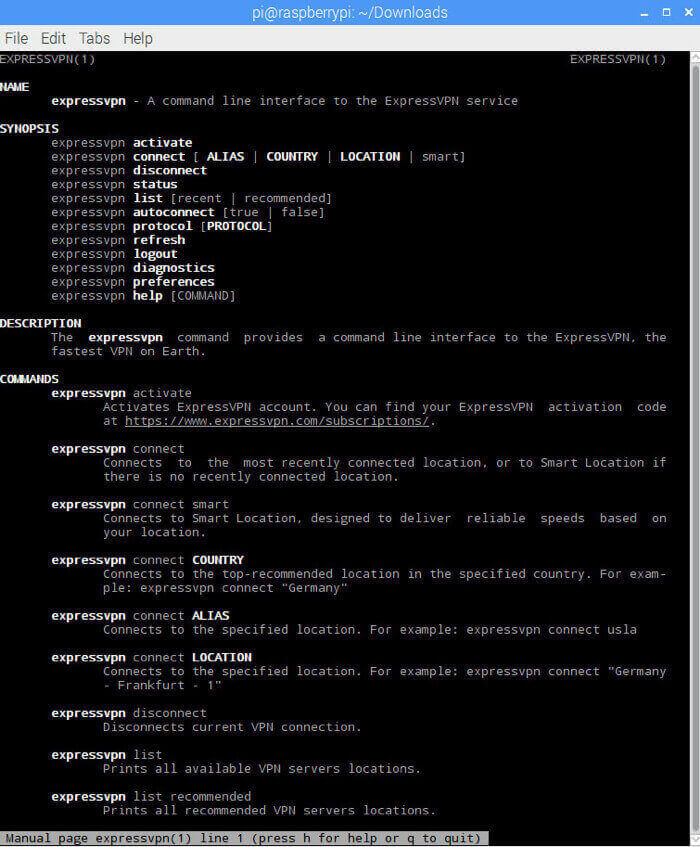
ใช้คุณสมบัติเติมข้อความอัตโนมัติ
เมื่อป้อนคำสั่งคุณสามารถรับรายการฟังก์ชั่นทั้งหมดได้โดยคลิกที่ ปุ่ม“ tab” สองครั้ง.
ตัวอย่างเช่นการพิมพ์โปรโตคอล expressvpn จากนั้นคลิกปุ่ม“ แท็บ” สองครั้งจะแสดงรายการตัวเลือกโปรโตคอลที่ใช้ได้.
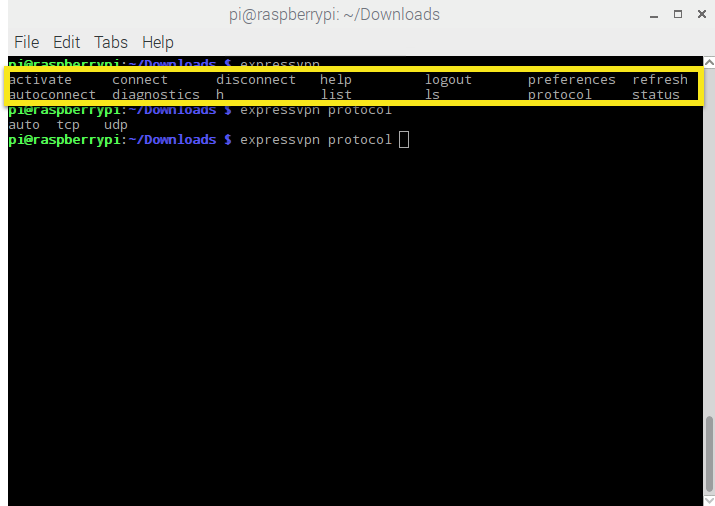
ถอนการติดตั้งแอพของคุณ
หากต้องการถอนการติดตั้งแอป ExpressVPN ให้รันคำสั่งต่อไปนี้:
sudo dpkg -r expressvpn
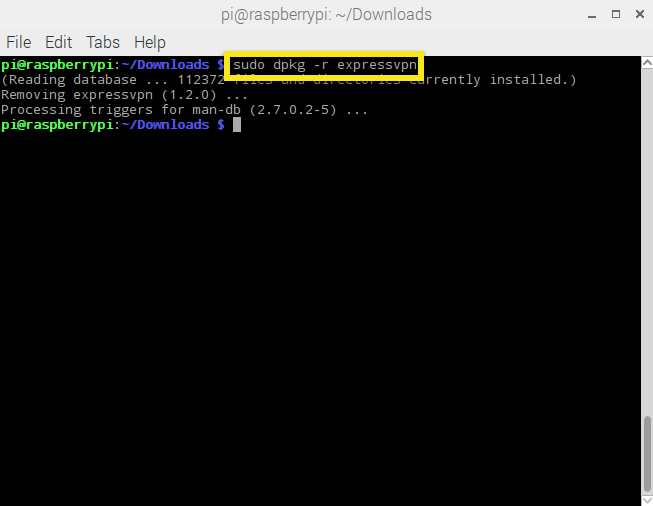
แก้ไขปัญหาการติดตั้งของคุณ
หากเห็นข้อความผิดพลาด ไม่สามารถเชื่อมต่อกับ expressvpn daemon, ป้อนคำสั่งต่อไปนี้เพื่อรีสตาร์ท ExpressVPN:
บริการ sudo expressvpn เริ่มต้นใหม่
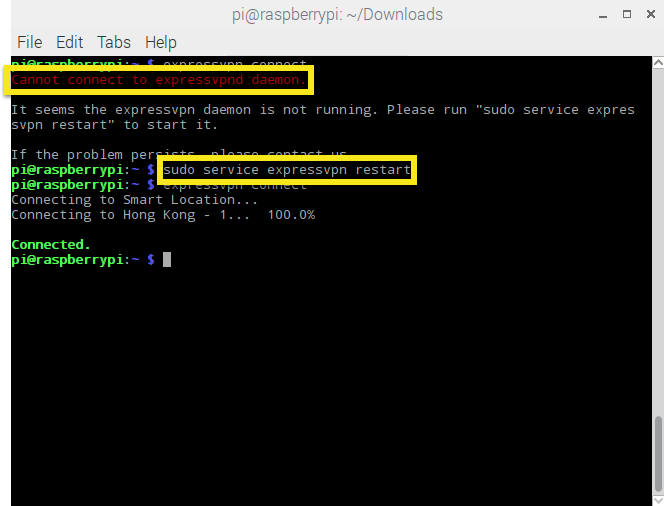
แก้ไขปัญหาการเชื่อมต่อของคุณ
หากคุณประสบปัญหาการเชื่อมต่อกับแอปของคุณลองทำตามขั้นตอนการแก้ไขปัญหาต่อไปนี้:
- เชื่อมต่อไปยังตำแหน่งเซิร์ฟเวอร์อื่น
- เปลี่ยนโปรโตคอล VPN ของคุณ
- รีบูตเครื่องของคุณและเปิดใช้งานแอป ExpressVPN อีกครั้งสำหรับ Linux
- รับแอป ExpressVPN รุ่นล่าสุดสำหรับ Raspberry Pi

17.04.2023 @ 16:58
ไม่สามารถให้ความคิดเห็นในภาษาไทยได้ กรุณาใช้ภาษาอื่นค่ะ